En el entorno de la tecnología, es importante mantener nuestros dispositivos actualizados para garantizar un rendimiento óptimo y evitar problemas de compatibilidad. Esto también se aplica a los controladores de hardware, como el controlador de batería compuesta de Microsoft. En este artículo, te explicaremos cómo puedes actualizar este controlador en tu dispositivo.
¿Por qué es importante actualizar el controlador de batería compuesta de Microsoft?
El controlador de batería compuesta de Microsoft es responsable de gestionar la energía de tu dispositivo y garantizar un funcionamiento eficiente de la batería. Si el controlador está desactualizado, es posible que experimentes problemas como una duración de batería reducida, problemas de carga o incluso fallos inesperados del sistema.
Además, las actualizaciones de controladores a menudo incluyen mejoras de seguridad y correcciones de errores, por lo que mantener el controlador de batería compuesta de Microsoft actualizado también te ayudará a proteger tu dispositivo contra posibles vulnerabilidades.
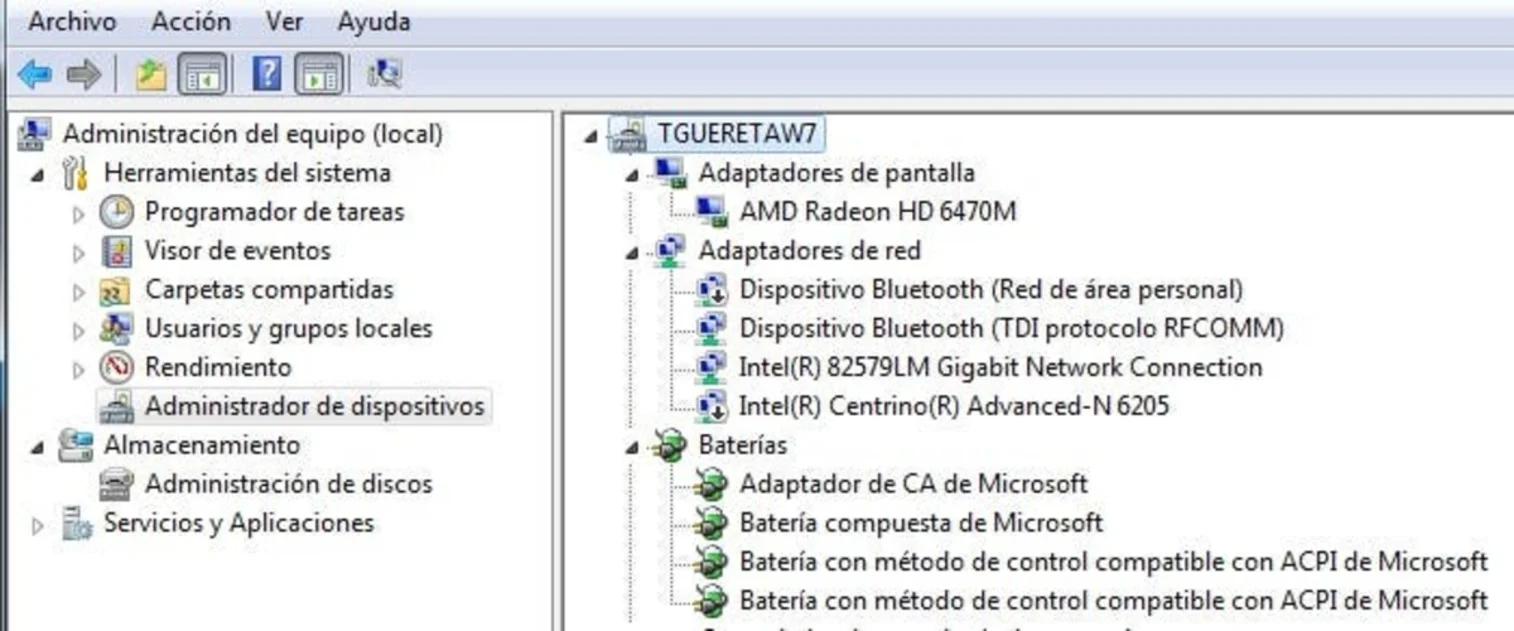
¿Cómo saber si el controlador de batería compuesta de Microsoft está actualizado?
Antes de proceder con la actualización, es importante verificar si el controlador de batería compuesta de Microsoft está actualizado en tu dispositivo. A continuación, te mostramos cómo puedes hacerlo:
Paso 1: Abrir el Administrador de dispositivos
Para abrir el Administrador de dispositivos, puedes hacer clic derecho en el botón de Inicio de Windows y seleccionar administrador de dispositivos en el menú desplegable. Esto abrirá una ventana que muestra todos los dispositivos y controladores instalados en tu dispositivo.
Paso 2: Buscar el controlador de batería compuesta de Microsoft
En la ventana del Administrador de dispositivos, busca la categoría baterías y haz clic en el signo de más (+) para expandir la lista de dispositivos. Aquí deberías ver el controlador de batería compuesta de Microsoft. Si no lo encuentras, es posible que tu dispositivo no tenga este controlador específico.
Paso 3: Verificar la versión del controlador
Haz clic derecho en el controlador de batería compuesta de Microsoft y selecciona propiedades en el menú desplegable. En la ventana de propiedades, ve a la pestaña controlador y verifica la versión del controlador actualmente instalada en tu dispositivo. Puedes comparar esta versión con la última versión disponible en el sitio web de Microsoft.
¿Cómo actualizar el controlador de batería compuesta de Microsoft?
Una vez que hayas verificado que el controlador de batería compuesta de Microsoft está desactualizado, puedes proceder a actualizarlo. A continuación, te mostramos cómo hacerlo:
Paso 1: Descargar la última versión del controlador
Visita el sitio web oficial de Microsoft y busca la sección de controladores. Encuentra el controlador de batería compuesta de Microsoft correspondiente a tu dispositivo y descárgalo en tu computadora. Asegúrate de descargar la versión correcta según el sistema operativo que estés utilizando.
Paso 2: Instalar el controlador descargado
Una vez que hayas descargado el controlador, haz doble clic en el archivo de instalación y sigue las instrucciones en pantalla para completar el proceso de instalación. Es posible que se te solicite reiniciar tu dispositivo después de la instalación.
Paso 3: Verificar la actualización del controlador
Después de reiniciar tu dispositivo, repite los pasos anteriores para abrir el Administrador de dispositivos y verificar la versión del controlador de batería compuesta de Microsoft. Si la versión coincide con la última versión que descargaste, esto significa que la actualización se ha realizado correctamente.
Consultas habituales
- ¿Qué debo hacer si no encuentro el controlador de batería compuesta de Microsoft en el Administrador de dispositivos?
- ¿Con qué frecuencia debo actualizar el controlador de batería compuesta de Microsoft?
- ¿Puedo actualizar el controlador de batería compuesta de Microsoft automáticamente?
Si no encuentras este controlador en el Administrador de dispositivos, es posible que tu dispositivo no lo tenga instalado. En este caso, no será necesario actualizarlo.
No hay un intervalo de tiempo específico para actualizar este controlador. Sin embargo, se recomienda verificar si hay actualizaciones periódicamente, especialmente si experimentas problemas relacionados con la batería.
Sí, puedes configurar Windows para que busque automáticamente actualizaciones de controladores. Esto garantizará que siempre estés utilizando la última versión disponible.
Actualizar el controlador de batería compuesta de Microsoft es importante para garantizar un rendimiento óptimo de tu dispositivo y evitar problemas relacionados con la batería. Siguiendo los pasos mencionados anteriormente, podrás verificar si el controlador está desactualizado y actualizarlo de manera sencilla. Recuerda que mantener tus controladores actualizados es esencial para disfrutar de una experiencia tecnológica sin problemas.
¿Quieres encontrar más artículos similares a Cómo actualizar el controlador de batería compuesta de microsoft? Te invitamos a explorar la sección de Baterías en Baterías Rincón para descubrir más contenido relacionado.

